Vuoi eliminare definitivamente il tuo account LinkedIn? Hai trovato un vecchio account che non è più rilevante per te? Vuoi cancellare il tuo conto corrente e ricominciare da capo? Indipendentemente dal motivo per cui devi cancellare il tuo account LinkedIn in modo permanente, questo tutorial ti mostra come.

Nonostante sia un social network, LinkedIn è un ottimo posto dove uscire ed è pieno di persone positive che cercano di sviluppare carriere e creare reti di contatti professionali. Aiuta il fatto che LinkedIn sia pieno di professionisti piuttosto che di persone casuali e che i membri siano principalmente lavoratori, professionisti del settore e soggetti di carriera.
Ci sono molte ragioni per cui potresti voler eliminare il tuo account LinkedIn, dall’oscurarsi al ripristino della tua carriera. Mentre la maggior parte dei social network cerca di conservare le tue informazioni mentre un terrier si aggrappa a una palla, LinkedIn è diverso. Ti consentirà liberamente di ibernare o eliminare il tuo account.
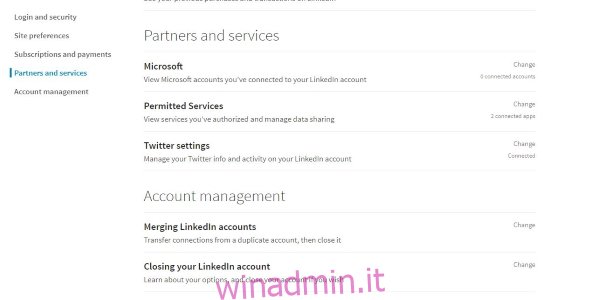
Tieni presente che una richiesta di eliminazione avrà sempre esito positivo, ma viene considerata una richiesta perché puoi ripristinare il tuo account LinkedIn entro un certo periodo.
Sommario:
Eliminazione permanente del tuo account LinkedIn
Se decidi di eliminare il tuo account LinkedIn in modo permanente, rimuove anche il tuo profilo, foto, contatti e tutto ciò che riguarda la tua vita su LinkedIn. Puoi usare questo scorciatoia per chiudere il tuo account LinkedInche afferma che hai 14 giorni di tempo per ripristinarlo e che tutti i consigli e le approvazioni che hai raccolto scompariranno per sempre.
La pagina menziona anche che devi cancellare il tuo stato “Premium” e qualsiasi gruppo LinkedIn di proprietà prima di tentare di eliminare il tuo account. Dopo aver completato questi processi, il tuo account diventa un account LinkedIn Basic che puoi eliminare.
Quando utilizzi la pagina di chiusura dell’account LinkedIn, fai clic sul pulsante in alto che dice “Chiudi account”, quindi sei nella procedura guidata di chiusura, che ti guida attraverso il processo di rimozione dell’account.
Altri modi per chiudere il tuo account includono l’utilizzo di un browser o l’utilizzo dell’app mobile. Ecco come fare entrambe le cose.
Come eliminare il tuo account LinkedIn utilizzando un browser
Molti utenti trovano più facile chiudere il proprio account LinkedIn utilizzando un browser desktop. Ecco come farlo.
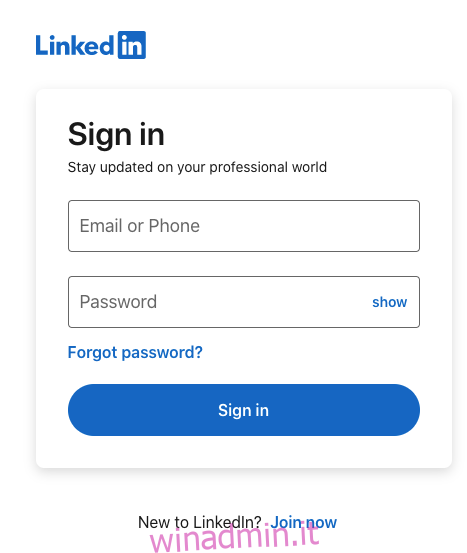
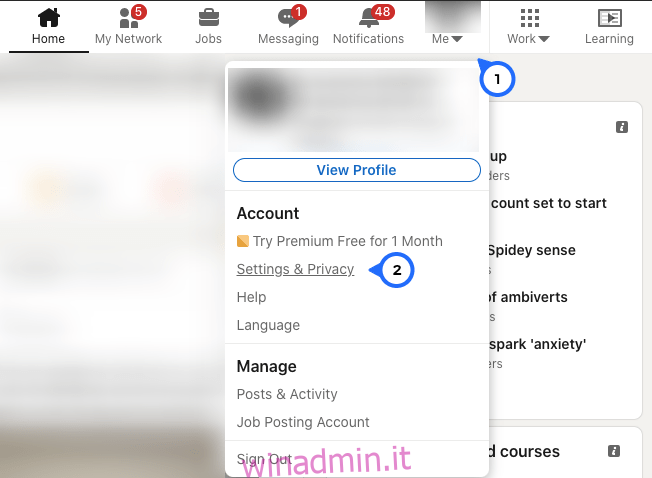
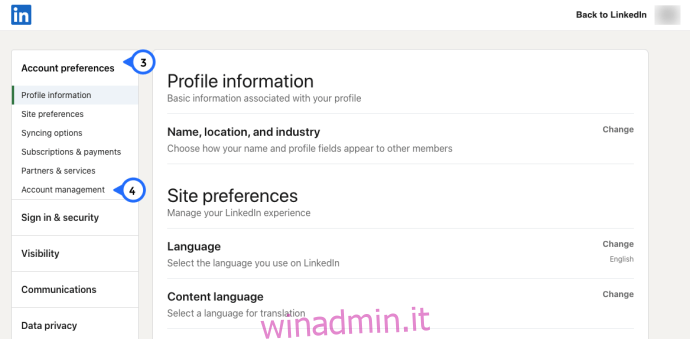
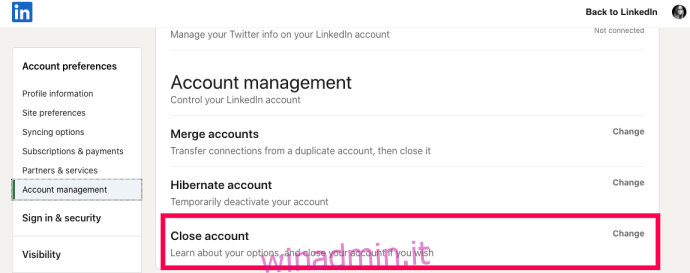
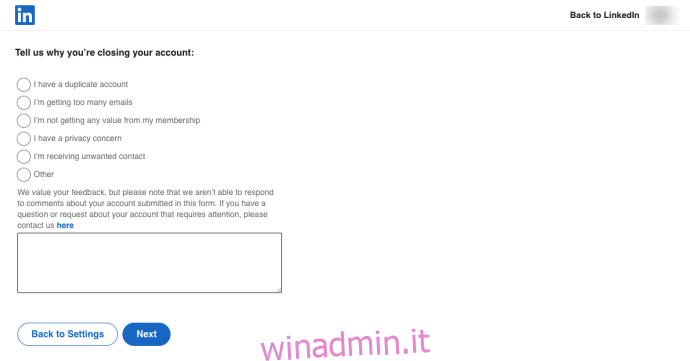
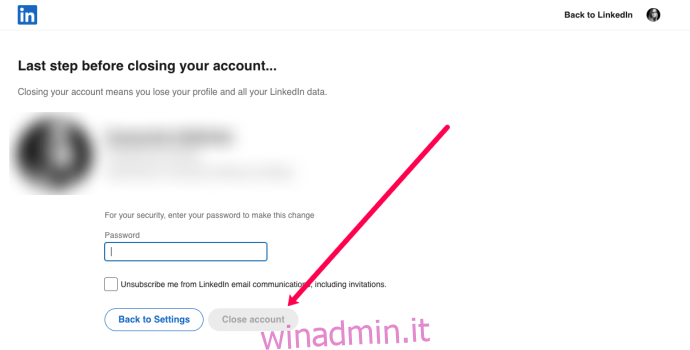
Vedrai ancora un avviso sull’eliminazione dei dati e l’affermazione sempre così popolare “Siamo spiacenti di vederti andare via”, ma LinkedIn non farà troppo caso alla tua partenza.
Come eliminare il tuo account LinkedIn utilizzando l’app
Se lo desideri, puoi anche eliminare il tuo account LinkedIn dall’app. Il processo è più o meno lo stesso dell’utilizzo di un browser.
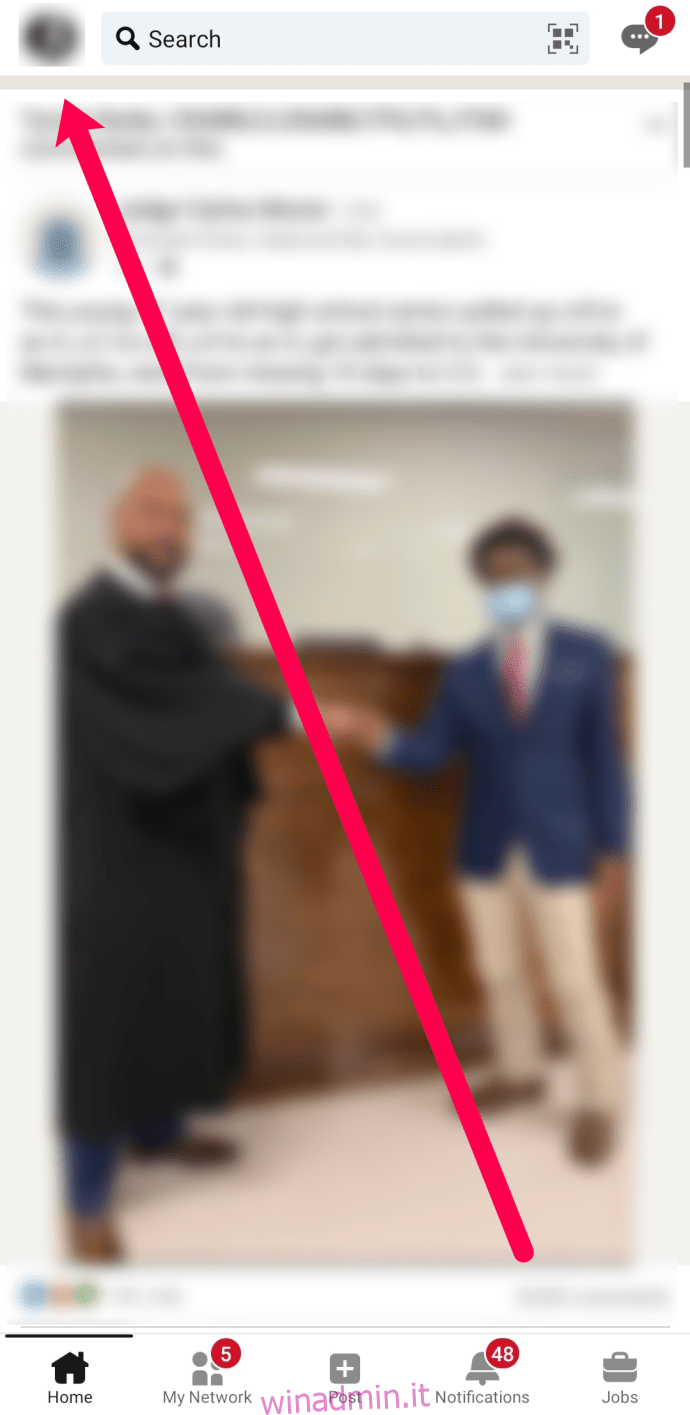
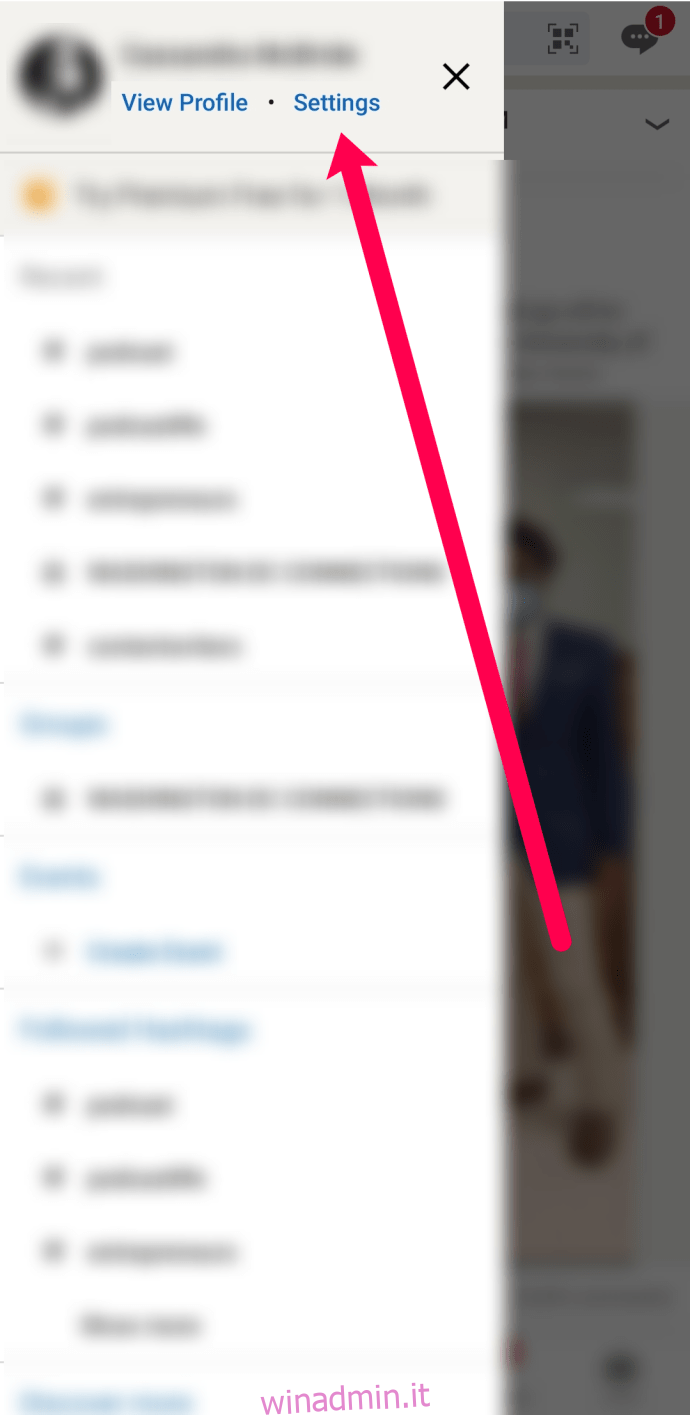
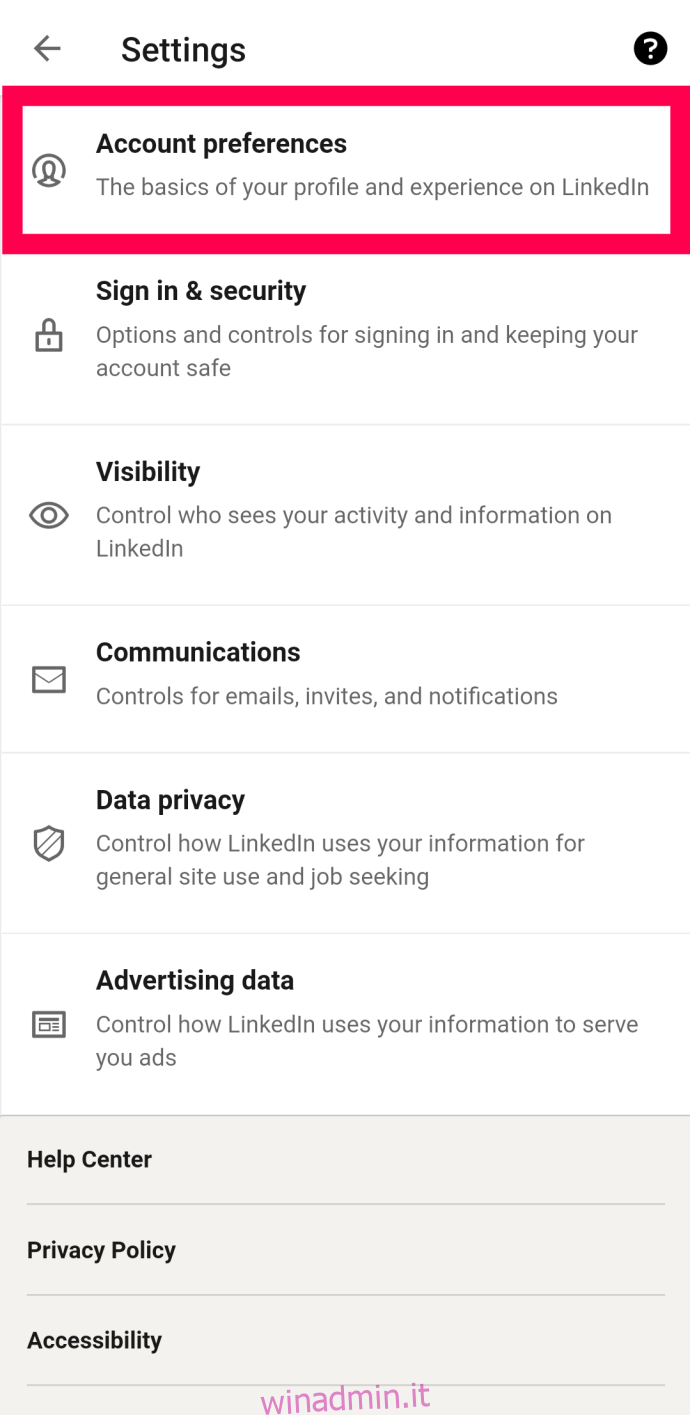
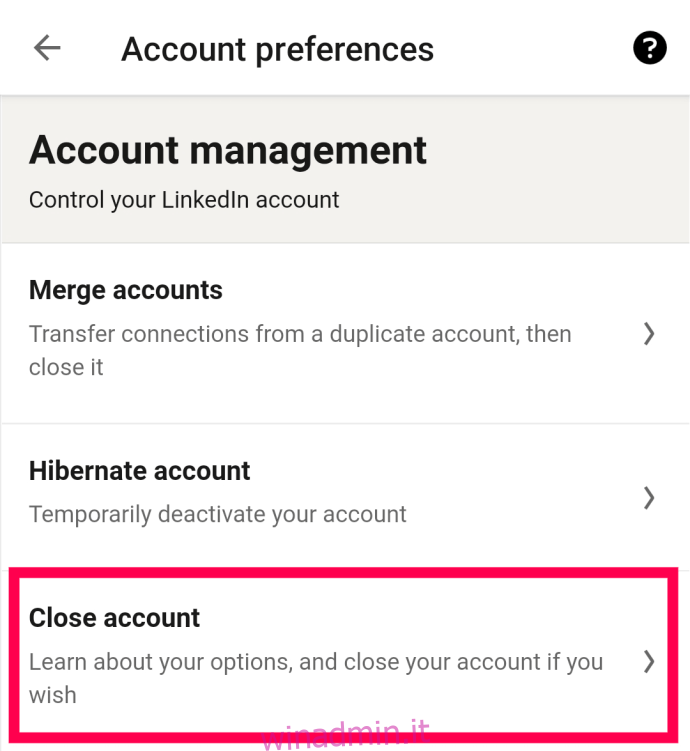
Come riaprire il tuo account LinkedIn
La chiusura dell’account non è permanente fino a quando non sono trascorsi 14 giorni. In precedenza, l’account viene inserito in un segnale per l’eliminazione, un meccanismo di sicurezza. Dal primo giorno, dopo la richiesta di eliminazione, il tuo account risiede in una coda di rimozione. Hai fino a 14 giorni per cambiare idea sulla chiusura del tuo account LinkedIn Basic, se decidi di ripristinarlo. Ancora una volta, la parola “Base” presuppone che tu abbia già cancellato qualsiasi stato “Premium”, licenza dell’account “Premium” o gruppo LinkedIn. Dopo che sono trascorsi 14 giorni, il tuo account è ufficialmente sparito per sempre (da parte tua comunque)!
Se decidi di riaprire il tuo account LinkedIn entro il limite di 14 giorni, segui i passaggi seguenti.
Una volta ripristinato con successo il tuo account LinkedIn, viene riattivato immediatamente. Se provi questo processo dopo 14 giorni dalla tua richiesta di eliminazione, la riattivazione avrà esito negativo e avrai effettivamente eliminato definitivamente il tuo account LinkedIn Basic.
LinkedIn è piacevolmente chiaro sulle politiche sui dati e sono leali sull’eliminazione del tuo account e dei tuoi dati. Sebbene la maggior parte dei dati venga eliminata, i Termini e condizioni (T&C) affermano che alcuni verranno conservati ma resi anonimi.
Domande frequenti
Posso disattivare temporaneamente il mio account?
Assolutamente! Seleziona l’opzione “Sospensione dell’account” anziché chiudere il tuo account LinkedIn. Questa opzione rimuove il tuo profilo in modo che altri utenti non possano vederlo. Tuttavia, altri possono vedere il nome “Un membro di LinkedIn” quando visualizzano i tuoi messaggi o te ne inviano uno, visualizzano i tuoi post e commenti e vedono consigli e conferme che hai fatto.
LinkedIn non stabilisce un limite di tempo per quanto tempo puoi ibernare il tuo account, ma dice che puoi riattivarlo dopo 24 ore. Quando sei pronto per ripristinare il tuo account, accedi semplicemente. Il tuo account esce dalla modalità di ibernazione con tutti i messaggi, i contenuti e le informazioni del profilo intatti.
Se cancello definitivamente il mio account LinkedIn, posso recuperare delle informazioni?
Sfortunatamente, non dopo 14 giorni. Se hai eliminato il tuo account e ritieni di aver perso informazioni critiche o desideri ripristinarlo, questo non è possibile dopo i primi 14 giorni.
Cosa succede ai tuoi dati dopo aver chiuso il tuo account LinkedIn?
La maggior parte dei social network è nota per raccogliere tutti i dati che riescono a farla franca e sono molto riluttanti a cederli quando vuoi andartene. Per quanto riguarda LinkedIn, Sezione 4.3 nei termini e condizioni di LinkedIn è molto chiaro cosa succede. I dati vengono conservati per circa 30 giorni e poi cancellati.

